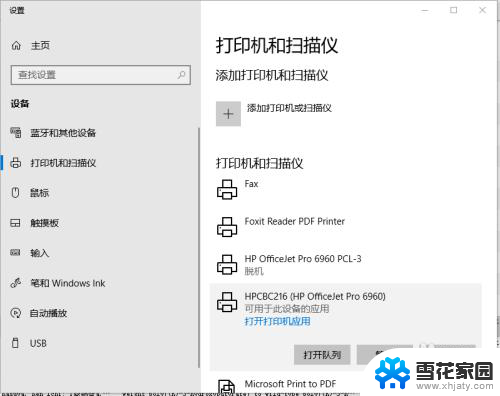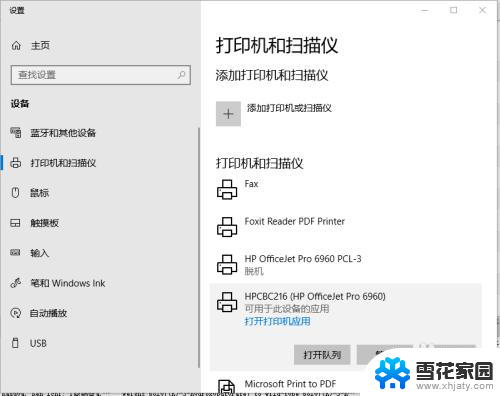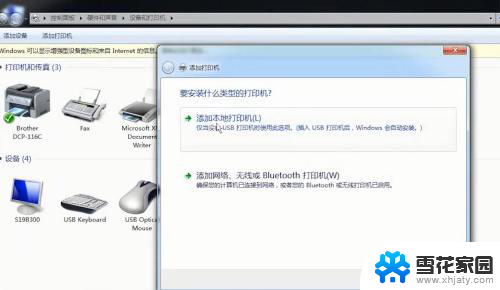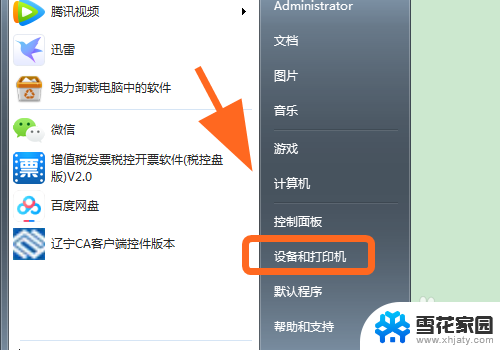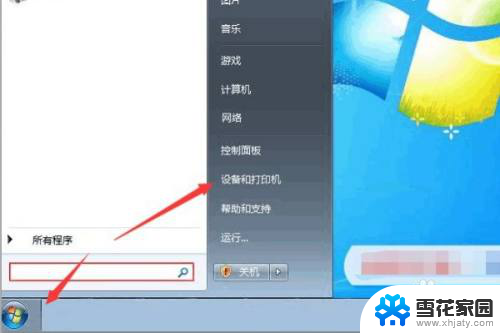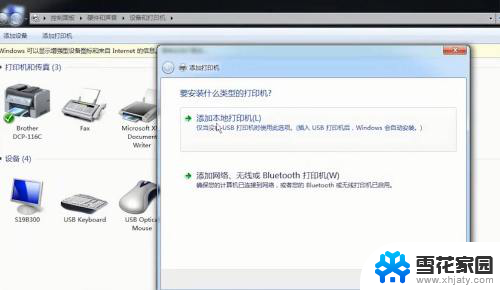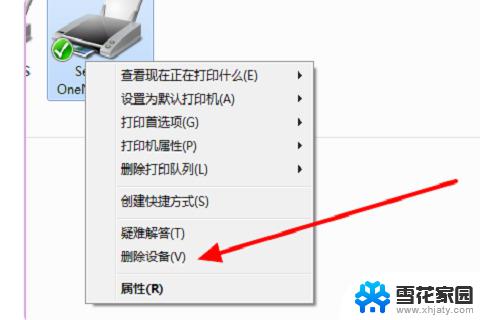epsonl405打印机怎么清洗喷头 EPSON打印机喷头清洗工具
EPSON L405打印机是一款功能强大的打印设备,但随着长时间使用,喷头可能会出现堵塞或打印质量下降的情况,为了保持打印机的正常工作状态,我们需要定期清洗喷头。EPSON打印机喷头清洗工具是一种非常有效的清洗工具,可以帮助我们快速、轻松地清洗打印机喷头,恢复打印质量。使用这些清洗工具,我们可以轻松解决打印质量问题,确保打印机的正常工作。如果您也在使用EPSON L405打印机,不妨考虑购买这些清洗工具,让您的打印机始终保持最佳状态。
具体步骤:
1.先打开打印机电源,并在打印机上放入洗喷头测试用的打印纸;

2.打开已安装连接好该台打印机的电脑,点击桌面左下角的“开始”菜单图标。并在开始菜单中选择“设备和打印机”;
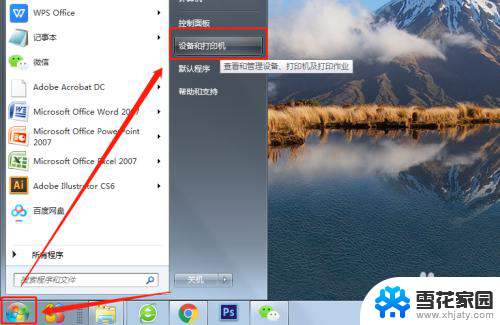
3.选中需要清洗的打印机图标,在其图标上右击鼠标,选择“打印机属性”;
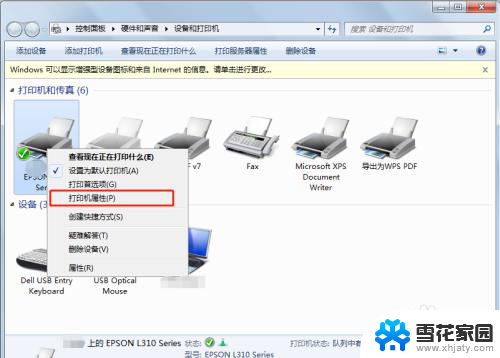
4.在打印机属性管理页面中点击“首选项”;
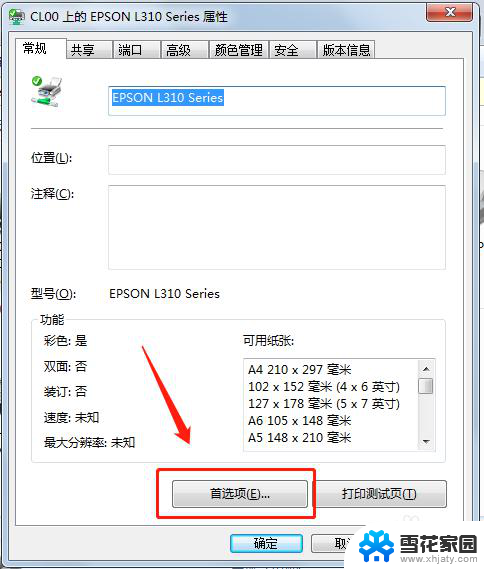
5.切换到“维护”选项卡;
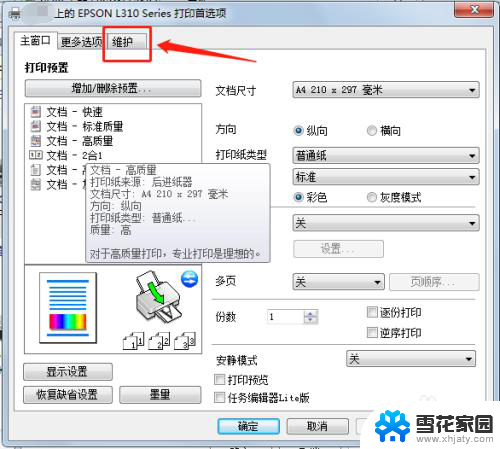
6.如果不太了解是否需要清洗打印头,可以回到刚才的“维护”页面。先点击“喷嘴检查”,检查一下是否需要清洗打印头;
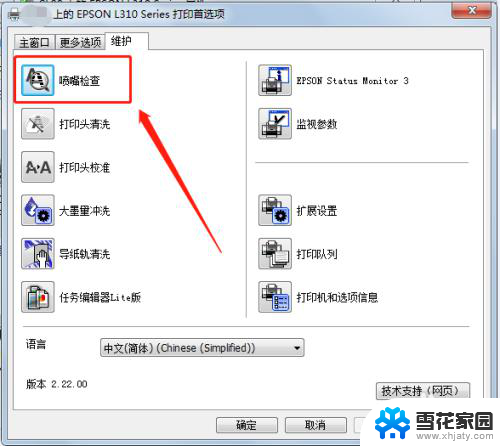
7.确定需要进行清洗后,点击“打印头清洗”;
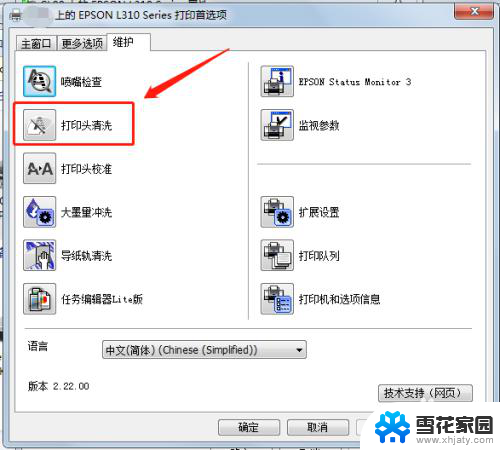
8.因为清洗打印头会消耗一些墨水,所以仅当有需要的时候才进行清洗。在打印头清洗前,系统会提示需要清洗打印头的一些情况。如已确定需要清洗,点击“开始”即可;
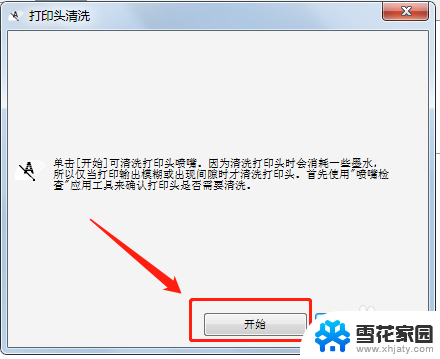
以上就是epsonl405打印机怎么清洗喷头的全部内容,还有不懂得用户就可以根据小编的方法来操作吧,希望能够帮助到大家。